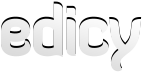Adreses
Saņemiet palīdzību īsā laika sprīdī vai arī dalieties ar padomiem mūsu forumā, vai arī sazinieties ar mums pa e-pastu: support@edicy.com
Adreses
Kā es varu nomainīt savas lapas adresi?
Dodieties uz „Iestatījumi” → „Adreses”. Uzklikšķiniet vai nu uz opcijas pievienot, vai rediģēt, vai dzēst adresi.
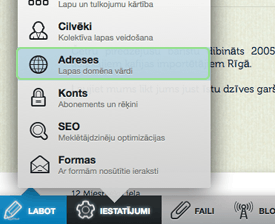

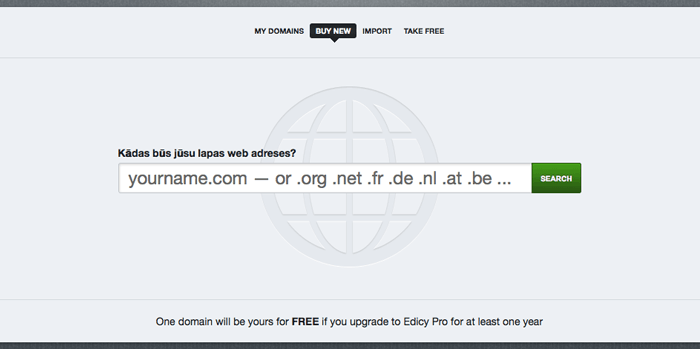
Kad Jūs pievienojat jaunu adresi, Jums ir trīs iespējas:
- „Meklēt jaunu domēnu” – iegādājieties no Edicy jaunu personalizētu adresi, kā, piemēram, mansuznemums.com, mansuznemums.lv, utt. (tam ir nepieciešama Edicy profesionālā pakete).
- „Integrēt domēnu” – piemēram, kāda jau jums zināma, esoša adrese (tam arīdzan ir nepieciešama Edicy profesionālā pakete).
- „Izveidot bezmaksas adresi” – izvēlieties šo opciju, ja vēlaties izveidot bezmaksas „mansvards.edicypages.com” adresi.
Es esmu pievienojis savu izvēlēto adresi, taču adrese edicypages.com joprojām ir redzama.
Jūsu personalizētā adrese kopā ar adresi edicypages.com vienmēr būs vienotas (neatkarīgi no tā, vai tā ir personalizēta edicypages.com adrese vai tas ir domēns, kas ir piesaistīts profesionālajai paketei). Jūs savu mājas lapu varat apskatīties jaunajā adresē, ja to ievadīsiet sava pārlūka jaunā adrešu lauciņā.
Ievadot manu pielāgoto adresi bez „www”, mana Edicy lapa atveras, taču, ievadot to ar ”www”, tā neatveras. Kas ir noticis?
Tas nozīmē to, ka Jūsu galvenā domēna adrese (piemēram, mansuznemums.com) tiek pareizi novadīta, taču apakšdomēns (www.mansuznemums.com) netiek. Lai to labotu, Jums ir nepieciešams veikt vēl vienas izmaiņas Jūsu domēna vārda serverī.
Ja uz Jūsu servera ir saglabājies ieraksts ar „www”, tad Jums ir jāapstiprina, ka tā veids ir CNAME un tā vērtība ir Jūsu domēna vārds (piemēram, mansuznemums.com). Ja tas tā neparādās, tad izlabojiet to (ja „www” ieraksta veids ir A ieraksts, tad dzēsiet to un no jauna ievadiet CNAME ierakstu).
Ja „www” ieraksta veids Jūsu serverī nemaz neeksistē, tad Jums ir jāpievieno jauns apakšdomēna ieraksts ar nosaukumu „www” un jāieraksta CNAME veids, un vērtībai jābūt Jūsu domēna vārdam (piemēram, mansuznemums.com).
Pielāgotas adreses pārnešana uz Edicy
Ja Jūs esat reģistrējies kā Edicy profesionālās paketes lietotājs, Jūs varat pārnest savu adresi (piemēram, mansuznemums.com, mansuznemums.lv) uz Edicy. Šis process ir atšķirīgs atkarībā no tā, no kā Jūs savu adresi nopirkāt. Zemāk ir dotas vispārējas norādes, kā Jūs savu adresi varat pārnest, kā arī sniegtas instrukcijas attiecībā uz lielākajiem adrešu piedāvātājiem. Kā arī pārbaudiet, vai esat adresi ierakstījis savā Edicy lapas adrešu sadaļā, pirms veicat pārnešanu. Ja Jums rodas kādi sarežģījumi, droši sazinieties ar mums pa e-pastu support@edicy.com.
NB! Šī instrukcija ir domāta pieņemot, ka Jūsu domēna vārda serveris (DNS) paliek uz tā servera, no kura Jūs savu adresi nopirkāt. Ja Jūs vēlaties pārnest savu vārda serveri uz Edicy, lūdzu, sazinieties ar mums pa e-pastu
Vispārējas norādes
- Iereģistrējieties pārvaldes sadaļā tajā mājas lapā, kurā Jūs savu adresi iegādājāties. Atrodiet iespēju „IP adreses pārnešanai” vai „A ieraksta pārveidošanai” (parasti atrodama zem nosaukuma „Paplašināta DNS pielāgošana” – „Advanced DNS Management”).
- Izvēlieties šo opciju un ievadiet Edicy IP adresi: 85.222.234.11. Pievienojieties savam Edicy kontam.
- Pārbaudiet vai iekš Edicy esat savu domēnu ievadījis pareizi zem „Mājas lapa” – „Adreses”, kur arī varat uzklikšķināt uz domēnu opcijām „Pievienot” vai „Rediģēt”.
Ievērībai: var paiet pat 48 stundas līdz šīs izmaiņas tiks veiktas, bet, ja Jums paveiksies, tas aizņems tikai dažas stundas.
GoDaddy un WildWestDomains
- Vispirms iereģistrējieties savā GoDaddy vai WildWestDomains kontā.
- Galvenajā izvēlnē, uzklikšķiniet uz „Domains” un tad uz „My Domain Names”.
- Uzklikšķiniet uz web adreses, kuru konfigurējat.
- Uzklikšķiniet uz opcijas „Total DNS Control and MX Records”.
- Veiciet izmaiņas vai arī ievadiet sekojošo ierakstu:
- A ierakstam uzstādiet pārvaldītāja „@” vērtību tā, lai tas norādītu uz IP adresi „85.222.234.11”.
- CNAME ierakstam ar pārvaldītāja vērtību „www” norādiet uz „clients.edicy.net”. Ja šāds ieraksts neeksistē, izveidojiet jaunu.
- A ierakstam uzstādiet pārvaldītāja „@” vērtību tā, lai tas norādītu uz IP adresi „85.222.234.11”.
NB! Var paiet pat 48 stundas līdz šīs izmaiņas tiks veiktas, bet, ja Jums paveiksies, tas aizņems tikai dažas stundas.
Enom
- Iereģistrējieties savā Enom kontā.
- Uzklikšķiniet uz web adreses nosaukuma, kuru vēlaties mainīt.
- Izvēlieties opciju „Dynamic DNS”.
- Ievadiet sekojošo informāciju:
- Pārvaldītāja nosaukums: „@”
- Adrese: „85.222.234.11”
- Ieraksta veids: „A (adrese)”
- Uzklikšķiniet uz „Save Settings”, lai iestatījumi saglabātos.
NB! Var paiet pat 48 stundas līdz šīs izmaiņas tiks veiktas, bet, ja Jums paveiksies, tas aizņems tikai dažas stundas.
Register.com
- Iereģistrējieties savā Register.com kontā.
- Uzklikšķiniet uz „Manage Your Account”.
- Uzklikšķiniet uz web adreses, kuru vēlaties pārnest uz Edicy.
- Nākamo lapu ritiniet līdz pašai lejai. Zem opcijas „Advanced Technical Settings” noklikšķiniet uz „Edit IP Address Records”.
- Tālāk rediģējiet A ierakstu. Jums būs vajadzība uzstādīt A ierakstu gan priekš „*”, gan priekš „@” („@” varētu būt tukšs). Uzstādiet abus lauciņus uz „85.222.234.11”.
- Noklikšķiniet „Continue”.
- Jums tiks lūgts apstiprināt izmaiņas, kam būtu jāizskatās šādi:
- * points to 85.222.234.11
- @ points to 85.222.234.11
- * points to 85.222.234.11
- Vēlreiz noklikšķiniet „Continue”, lai apstiprinātu izmaiņas.
NB! Var paiet pat 48 stundas līdz šīs izmaiņas tiks veiktas, bet, ja Jums paveiksies, tas aizņems tikai dažas stundas